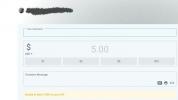Spremenite ozadje začetnega zaslona

Spreminjanje ozadja vašega Moto E4 morda ne zveni kot velik zalogaj, vendar je odvisno od tega, katero izberete, lahko najbolj pomembna in osebna prilagoditev, ki jo naredite.
Priporočeni videoposnetki
Za začetek odprite nastavitvein pojdi na Zaslon, kjer boste imeli možnost izbire med svojimi fotografijami ali galerijo prilagojenih in animiranih ozadij družbe Motorola. Lahko pa brskate po številnih ozadjih, ki so na voljo v Trgovini Google Play — ali si oglejte naše seznam absolutno najboljših aplikacij za ozadje za Android.
Ko izberete in določite, ali želite, da se ozadje prikaže na začetnem zaslonu, zaklenjenem zaslonu, ali oboje, to je to - vaše na novo izbrano ozadje bo nadomestilo katero koli umetniško delo ali fotografijo, ki je bila tam prej to.
Omogočite kretnje in dejanja prek aplikacije Moto

Motorola je pametna Moto zaslon in Moto akcije prihranite čas s strnitvijo več korakov v posamezne dotike in potege. Vzemite na primer Moto Actions — telefon lahko postavite s sprednjo stranjo navzdol, da utišate obvestila in klice, ali pa ga dvignete, da preklopite dohodne klice na vibriranje. Z enim prstom povlečete navzdol lahko skrčite vmesnik Moto E4 za uporabo z eno roko. Za krmarjenje po menijih, domačih zaslonih in aplikacijah lahko uporabite senzor prstnih odtisov telefona.
Moto dejanja in Moto geste je enostavno omogočiti. Poišči Moto aplikacijo in se je dotaknite — videli boste nastavitve, povezane z Moto Actions in Moto Display. Ali želite skriti občutljiva obvestila na zaklenjenem zaslonu telefona Moto E4? Izberite Moto > Moto zaslon in tapnite, katere aplikacije lahko prikazujejo obvestila in koliko jih bodo prikazale. Na istem zaslonu lahko vklopite funkcijo premora zaslona Moto Display, ki ustavi vašo glasbo, ko Moto E4 preide v stanje spanja, in nočni način, ki med sončnim zahodom in vzhodom diskretno prikazuje obvestila z vašega zaklenjenega zaslona.
Podaljšajte baterijo

V našem pregledu smo bili navdušeni nad baterijo Moto E4, ki je zdržala približno en dan. Toda funkcije telefona za varčevanje z energijo ga lahko še povečajo.
Najlažji način je Battery Saving Mode, Androidvgrajeni način varčevanja z energijo, ki onemogoči nebistvene funkcije, kot so vibriranje, globalno določanje položaja in aplikacije, ki se zanašajo na podatke v ozadju (kot so e-pošta in sporočila). Morali se boste sprijazniti s slabšim delovanjem od običajnega, vendar je v skrajnem primeru uporabno, če nimate polnilnika.
Če želite omogočiti način varčevanja z baterijo, odprite nastavitve, tapnite Napravain izberite Baterija. Nato tapnite meni in omogočite Varčevanje z baterijo.
Način varčevanja z baterijo ni edini način, da svoj telefon podaljšate za nekaj dodatnih ur. Poskusite zmanjšati svetlost zaslona tako, da povlečete navzdol po hitrem preklopnem meniju Moto E4 in povlečete drsnik za svetlost proti levi strani zaslona. Druga možnost je, da poskusite prilagoditi trajanje časovne omejitve zaslona: Odpri nastavitve, pomaknite se navzdol do Naprava, tapnite Zaslon, izberite spi, in izberite nižjo vrednost časovne omejitve.
Ustvarite popoln posnetek in ga delite s prijatelji

Kamera Moto E4 posname precej dobre posnetke, vendar jih lahko z malo prilagajanja naredite še boljše; poskusite omogočiti visok dinamični razpon (HDR), ki zajema večjo svetilnost in barvni kontrast kot vaša povprečna kamera. Odprite aplikacijo Kamera, poglejte blizu vrha zaslona kamere ali videa in tapnite HDR. Ko boste naslednjič posneli fotografijo, bo Moto E4 samodejno prilagodil svetlost vaši okolici.
Aplikacija kamere Moto E4 privzeto samodejno umeri večino nastavitev, vendar jih lahko prilagodite ročno v profesionalnem načinu. Če ga želite omogočiti, odprite aplikacijo Kamera in tapnite tri kroge meni gumb. Nato tapnite Profesionalni način in nastavite ravnovesje beline, zaslonko, hitrost zaklopa in ostrenje po mili volji.
Selfije lahko izboljšate z načinom Beautify v Moto E4, ki zabriše učinek zamegljenosti gub, madežev in poškodovane kože. Če ga želite vklopiti, odprite kamero in izberite Polepšaj, in izbiraj med Avto, Priročnik, oz Izključeno.
Če želite svoje najboljše posnetke deliti s prijatelji, družino in drugimi, uporabite vgrajene funkcije za skupno rabo aplikacije Camera. Povlecite navzgor in nato tapnite Fotografije. Izberite sličico, da jo odprete, in tapnite trikotnik Deliti gumb za ogled seznama možnosti in stikov. Če želite izbrati več datotek, odprite mapo, dotaknite se fotografije in jo pridržite ter nato tapnite druge. Na koncu izberite Deliti in izberite, s katerimi aplikacijami/osebami želite deliti.
Pripnite pomembne bližnjice na domači zaslon

Če potrebujete hiter in enostaven dostop do pomembnega dokumenta (recimo vstopnega kupona), brez skrbi – Moto E4 vas pokriva. Pripenjanje zaslona vam omogoča pripenjanje trajne bližnjice na zaslon za enostaven dostop ne glede na to, kaj počnete.
Če želite nastaviti pripenjanje zaslona, povlecite navzgor v nastavitve meni, nato pa pojdite na Varnost > Pripenjanje zaslona. (Če želite zaščititi svoj telefon, ko aktivirate pripenjanje zaslona, tapnite Zakleni napravo, ko jo odpnešzdaj.) Tapnite stikalo, da ga vklopite, in pripnite nekaj tako, da odprete aplikacijo, se dotaknete in pridržite Nedavne in tapnite ikono palčke.
Odpenjanje je prav tako preprosto. Če se želite znebiti aplikacij, ki ste jih pripeli na zaslon, se dotaknite gumba za nazaj in ga držite, dokler se ne prikaže Zaslon je odpetsporočilo.
Prenesite svoje podatke v Moto E4

Če se selite na Moto E4 iz druge naprave, vam ni treba skrbeti, da bi svoje stike, nastavitve in nastavitve prenesli na svojo novo pametni telefon — Programska oprema Motorola Moto Migrate olajša prenos podatkov s samodejno obnovitvijo vaših sporočil, zgodovine klicev in nastavitev.
Začnite s prenosom Motorola Migrateiz trgovine Google Play na vašem Moto E4. Odprite in izberite Pošlji podatke v to napravoin tapnite, dokler se ne prikaže koda QR.
Nato namestite Motorola Migrate na svoj stari telefon. Odprite in izberite Pošlji podatke IZ te naprave, in tapnite, dokler se na vašem starem telefonu ne prikaže optični bralnik kode QR. Za začetek prenosa usmerite zadnjo kamero vašega Moto E4 proti kodi QR in počakajte, da se konča.
Pošlji signal v sili

Če naletite na težave, lahko aplikacija Motorola Alert za Moto E4 signalizira pomoč. Ko je konfiguriran z vašimi nastavitvami, bo bližnje prijatelje in družino z enim klikom opozoril na vašo lokacijo.
Nastaviti Opozorilo Motorola, Poišči Opozorilo bližnjico na začetnem zaslonu telefona ali v predalu aplikacij. Sprejmite vse pogoje in določila ter pritisnite Naslednji dokler ne dosežete Izberite Alerts contacts zaslon. Vnesite imena stikov, ki jih želite na seznamu opozoril v sili, in tapnite Naslednji ko končate. Videli boste možnost, da jim pošljete sporočilo, da ste jih vzpostavili v stiku za nujne primere.
Ko to storite, lahko v glavnem meniju nastavite sporočila za različne načine: Nujna pomoč, Spoznaj me, oz Sledi mi. V načinu za nujne primere lahko aplikacijo nastavite tako, da poleg kontaktov, ki ste jih navedli, pokliče lokalne službe za nujno pomoč.
Ko je vse nastavljeno in konfigurirano, tapnite katerega koli od velikih gumbov na glavni strani Opozorilo zaslon, da jih aktivirate.
Priporočila urednikov
- Stari vodilni telefoni, vredni nakupa leta 2022
- Pogoste težave s Samsung Galaxy S10, S10 Plus in S10e in kako jih odpraviti
- Najboljši nasveti in triki za iOS 13
- Najboljši nasveti in triki za Fallout Shelter
- Nasveti za Google Pixel 4 in Pixel 4 XL: Kako nastaviti svoj novi telefon